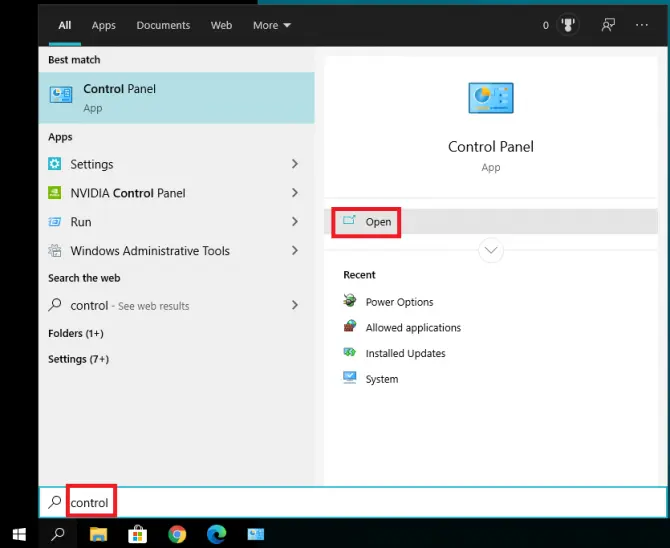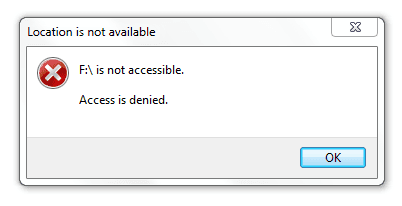如何停止 代碼 ATTEMPTED?(嘗試執行 Noexecute Memory)
您是否正在面對藍屏死機嘗試執行Noexecute Memory?好吧,這是一個嚴重的問題,請參閱如何修復Noexecute內存的嘗試執行。
BSOD(藍屏死亡)錯誤代碼為0x000000FC的錯誤 稱為“嘗試執行Noexecute Memory”錯誤。此錯誤主要是由於錯誤的驅動程序或過時的驅動程序引起的。當您嘗試在PC中安裝新的硬件組件時,也會發生這種情況。因此,這是此錯誤的樣子。

在本文中,我將向您介紹可以輕鬆修復此錯誤並使PC重新正常工作的方法。
Noexecute Memory錯誤的嘗試執行是什麼?
嘗試執行不可執行的內存錯誤是BSOD錯誤,這意味著它通常顯示在藍屏上。出現此錯誤時,意味著系統需要重新啟動。通常,BSOD錯誤主要是由驅動程序引起的。如果您使用的驅動程序有故障或過時,則可能會出現此錯誤。錯誤代碼是0x000000FC。 它可以隨機發生而無需遵循任何模式。但是幸運的是,您來對地方了以找到此錯誤的解決方法。
是什麼原因導致“嘗試執行Noexecute Memory”錯誤?
發生此BSOD錯誤可能有多種原因。一些主要原因是
- 驅動程序有故障或過時–由於驅動程序過時,因此可能會發生BSOD錯誤。因此,保持驅動程序更新可以防止發生此錯誤。
- 損壞的系統文件-由於磁盤寫入錯誤,斷電或病毒攻擊而導致的損壞的系統文件文件可能會導致此錯誤。
- 故障內存模塊–當系統嘗試訪問內存模塊時,故障內存模塊可能會拒絕讀/寫功能
如何修復Noexecute Memory的嘗試執行錯誤?
在這裡,我將向您展示如何解決該錯誤的方法。請按照給定的步驟進行操作。
1.創建系統還原,然後重新滾動到以前的工作狀態。
通常,操作系統正常運行時會自行創建系統還原點。如果系統還原點到位,則可以還原系統並修復錯誤。這是這樣做的步驟
注意:某些PC擁有直接進入系統還原點的快捷方式,例如f10或f11。嘗試在啟動時按它們,您將被重定向到修復菜單。
- 轉到Windows安裝程序屏幕,然後單擊下一步,然後單擊“修復計算機”
- 然後轉到“疑難解答”選項,然後單擊“系統還原”。

- 彈出“ 系統還原”窗口時,單擊“ 下一步”。 然後,從系統正常運行時選擇一個還原點,然後 再次單擊 下一步。

- 單擊下一步後,單擊完成,然後等待系統返回到錯誤發生之前的狀態。
2.更新驅動程序
由於過時的驅動程序可能會導致錯誤,因此更新或重新安裝它們可能會解決該問題。請按照以下步驟進行操作
- 單擊開始並蒐索設備管理器
- 然後找到您的設備驅動程序,右鍵單擊每個驅動程序,然後選擇“ 更新驅動程序”
- 現在單擊自動搜索更新選項
- 讓系統為您獲取設備的更新驅動程序

3.掃描病毒
感染病毒的計算機也可能導致此錯誤。因此,運行完整的系統病毒掃描可以解決此問題。您的防病毒軟件可以清除引起系統上不必要錯誤的病毒。
但是,如果您是Windows 10用戶,則Windows Defender(Windows 10中的內置防病毒軟件)足以抵禦引起問題的病毒。
4.運行SFC掃描並修復錯誤
Windows具有內置的系統文件檢查器,可檢查系統文件是否運行良好或已損壞。它顯示損壞的文件(如果有)並嘗試修復它們。如果不能,則必須使用其他軟件手動修復這些文件。
- 按Ctrl + Alt + Delete,然後從出現的菜單中選擇“任務管理器”。
- 轉到任務管理器頂部的文件,然後單擊創建新任務
- 鍵入cmd並勾選具有管理權限的創建任務

- 現在將打開命令提示符。鍵入 SFC / SCANNOW ,然後按 Enter鍵

- 現在,Windows將掃描系統中是否有損壞的文件,並讓您知道。
- 如果您看到任何消息,說Windows資源保護找到了損壞的文件,但無法修復其中的某些文件,則您需要運行另一個程序來手動修復問題。
- 因此,鍵入DISM / Online / Cleanup-Image / RestoreHealth(包括單詞之間的空格),然後按Enter。
- 現在,這可能需要一些時間,因此讓您的PC來完成這項工作。
- 修復之後,再次運行sfc / scannow代碼以檢查問題是否已解決。
5.更新Windows
Windows上缺少某些重要更新可能會導致錯誤發生。
以下是有關如何更新Windows操作系統的步驟
- 按Windows + I轉到控制面板。
- 單擊更新和安全。

- 單擊檢查更新並下載。

- 讓Windows自動更新,並在更新後重新啟動PC。
更新後,應修復錯誤
6.管理RAM
如果在安裝新的RAM之後發生此錯誤,則可能是導致問題的硬件不兼容。有很多軟件可以為您檢查RAM。在這裡,我們將討論Windows診斷工具。這是Windows 10附帶的預安裝功能,在檢測ram相關問題方面非常準確。要使用Windows診斷工具打開並掃描問題,請按照以下步驟操作。
- 按Win + R打開“運行”框
- 然後鍵入mdsched.exe並按Enter
- 該內存診斷工具將啟動

- 選擇立即重新啟動並檢查問題選項。
- 計算機將重新啟動,並會向您提供掃描報告。
如果掃描報告不佳,則可能是RAM錯誤導致發生錯誤。因此,更改您的RAM可以解決問題。
結論
這些是修復Noexecute Memory的“嘗試執行” 錯誤的最佳方法。我希望您能夠清楚地理解並執行修復該錯誤的步驟。

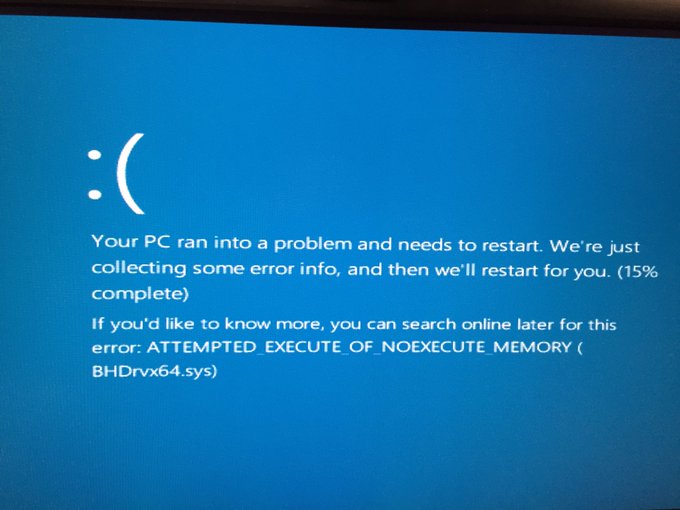
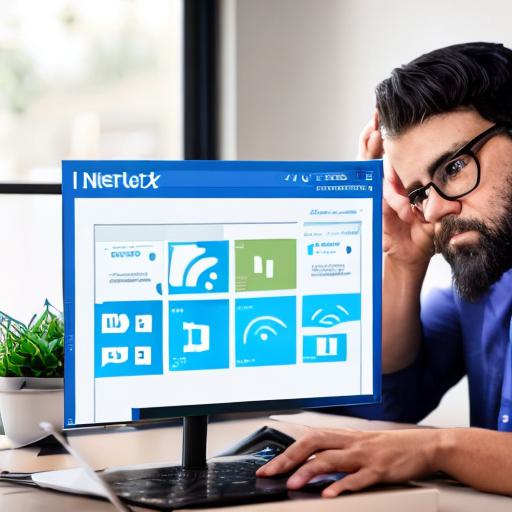
![Fix 0xC0000022 Error on Windows 10 [5 Ways]](https://infoacetech.net/wp-content/uploads/2020/12/605-maxresdefault-1-2-e1607985534214-768x303.jpg)